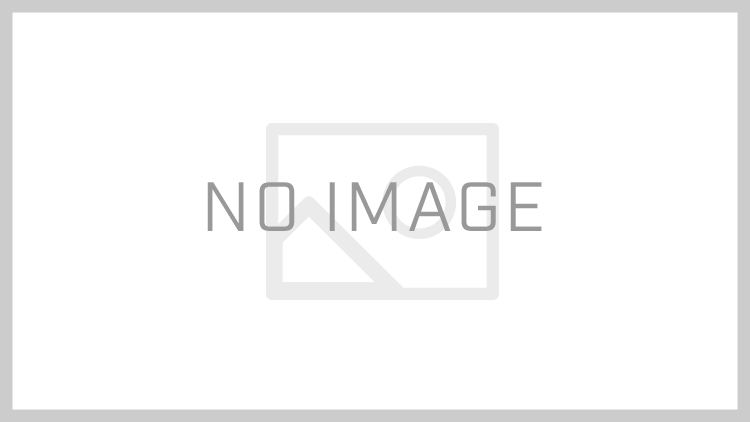コンテンツ目次
MetaTrader4 への図形描画 – フィボナッチ系図形
本記事では、MetaTrader4 (MT4) でチャート上へ描画できる図形のうち、各種フィボナッチ系図形について紹介します。
- フィボナッチ・リトレースメントの描画
- フィボナッチ・タイムゾーンの描画
- フィボナッチ・ファンの描画
- フィボナッチ・アークの描画
- フィボナッチ・エキスパンション描画
フィボナッチ・リトレースメントの描画
フィボナッチ系図形の描画は、メニューバーの 挿入(I) → フィボナッチ(F) 内から選択します。フィボナッチ・リトレースメントは、ライン等ツールバーにもボタンがありますので、そちらをクリックすることでも描画できます (図1の赤枠)。
フィボナッチ・リトレースメントは、2点間をドラッグすることで描画できます。ドラッグの起点は、100.0%のラインの価格を決定します。また、ラインの端の時刻にもなります。ドラッグの終点は、0.0%のラインの価格を決定し、ラインの長さにも関与します (起点と終点の時刻差の10倍ほどの長さになるようです)。
図1は、赤丸の位置から緑丸の位置までドラッグして描画した例です。

図 1
ドラッグした起点と終点の間が赤い破線で結ばれています。フィボナッチ・リトレースメントを選択状態にするには、この赤い破線をダブルクリックします。黄色いラインの方はダブルクリックしても反応しませんので、注意してください。
レベルは、0.0%, 23.6%, 38.2% 50.0%, 61.8%, 100.0%, 161.8%, 261.8%, 423.6% が設定されていますが、変更することも可能です。まず、赤い破線をダブルクリックして、フィボナッチ・リトレースメントを選択状態にします。次に赤い破線を右クリックして表示されるメニューから Fibo プロパティ… を選択します。設定画面が表示されますので、タブから《フィボナッチ・レベル》を選択すると、図2のような画面になります。
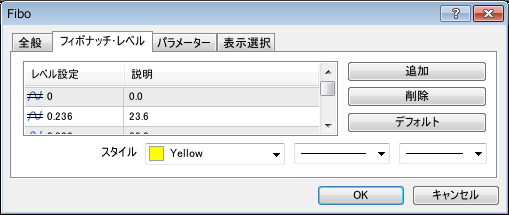
図 2
例えば78.6%のラインを追加するには、まず右の《追加》ボタンを押します。すると、図3のように、左の一覧にレベル設定が 0.0 となっている行が追加されます。

図 3
ここで、レベル設定欄に 0.786、説明に 78.6 と入力し、《OK》をクリックすれば完了です。図4のように78.6%のラインが追加されます。

図 4
フィボナッチ・タイムゾーンの描画
フィボナッチ・タイムゾーンは、2点間をドラッグして描画します。起点は0ラインの時刻を決定し、終点は1ラインの時刻を決定します。また、終点の価格の位置にラインの数値が表示されます。
図2は、赤丸から緑丸までドラッグして描画した例です。

図 5
フィボナッチ・リトレースメント同様、ドラッグした2点間に赤い破線が描画されており、図形を選択状態にするには、この赤い破線をダブルクリックします。
レベルは0, 1, 2, 3, 5, 8, 13, 21, 34が描画されます。フィボナッチ・リトレースメントと同様の方法で変更可能です。
フィボナッチ・ファンの描画
フィボナッチ・ファンも2点間のドラッグで描画します。起点はファンの根本になり、終点は0.0%の時刻と価格を決定します。
図6は赤丸から緑丸までドラッグして描画した例です。

図 6
レベルは38.2%, 50.0%, 61.8%が描画されます。赤い破線は0.0%に、ドラッグの起点を通る水平線が100.0%に相当します。
図形選択の方法、レベルの変更方法はこれまでのフィボナッチ系図形と同様です。
フィボナッチ・アークの描画
フィボナッチ・アークも2点間のドラッグにより描画します。起点は100.0%の弧上の点となり、終点は弧の中心となります。
図7は赤丸から緑丸までドラッグして描画した例です。

図 7
レベルは初期設定では38.2%, 50.0%, 61.8%が描画されますが、これまでと同様の方法で変更できます。 描画される弧は、横方向の足の本数と縦方向の価格のピップ数が等しくなるようになっています。この比率は、図形の設定画面 (フィボナッチ・レベルを設定するときの要領で開きます) の《パラメーター》タブ (図8) で変更可能です。

図 8
この画面のスケール欄の数値を1.00より大きくすると、時間軸方向が圧縮され、1.00より小さくすると、時間軸方向に拡大されます。
また、楕円欄にチェックを入れると、弧ではなく楕円で描画されるようになります。
図9は、スケールを5.00にし、楕円欄にチェックを入れた場合の例です。

図 9
フィボナッチ・エキスパンション描画
フィボナッチ・エキスパンションは2段階で描画します。
まず、2点間をドラッグします。このときの起点と終点の価格差が100.0%の幅を決定します。図10は赤丸から緑丸までドラッグした例です。

図 10
次にドラッグした起点と終点を結んだ箇所にある赤い破線をダブルクリックして図形を選択状態にします (終点で折り返した先の赤い破線は反応しません)。4つマーカーが表示されますので、そのうちの赤い破線が折り返した先の先端にあるマーカー (図11の赤丸) をドラッグして移動します。このマーカーの位置は、ラインは描画はされていませんが0.0%の価格を示します。

図 11
レベルの変更もこれまでと同様に可能です。
以上、フィボナッチ系図形の描画についてでした。
XMが選ばれる理由(出戻り理由)

XMは海外FX会社で標準のハイレバレッジに追証なしの0カット制度!
他には取引ごとにポイントが貯まるロイヤリティプログラムが豪華
EAによる自動売買も可能でスキャル利用もも規制なし。
投資家次第でハイレバにも安定運用にもどちらにも使えます!
なにより日本人投資家のニーズに応えて
日本人へのサポートをずっと続けている歴史が信頼の証です
出戻り組も満足の特徴一覧:
- 口座開設するだけで3,000円
- 最大レバレッジ888倍
- 約定拒否・リクオートなし
- 追証なしの0カット制度
- 全入金に対してボーナスが即時反映
- ポイントを貯めて現金やボーナスに換金できるロイヤルティプログラム
- 迅速な入出金・手数料はXM負担
- りそな銀行への国内振込で入金可能!
- 日本語ウェビナー
- 日本語版FXニュースビデオ
- 今までのずっと手厚い日本語サポートを続けている!
- 数多くの安全性の施策
- ビットコインの入金、出金に対応!
- i-accountの出金になぜか対応
- bitwalletの入金、出金に対応!
- stickpayの入金、出金に対応!